Cara menghapus karakter khusus di google sheets
Anda dapat menggunakan rumus berikut untuk menghapus karakter khusus di Google Spreadsheet:
Metode 1: Hapus Semuanya Kecuali Huruf
= REGEXREPLACE ( A1 , " [^A-Za-z]+ " , "" )
Metode 2: Hapus Semuanya Kecuali Huruf dan Angka
=REGEXREPLACE( A1 , " [^0-9a-zA-Z] " , "" )
Metode 3: Hapus Karakter Khusus Tertentu
= REGEXREPLACE ( A1 , " [!$%] " , "" )
Contoh berikut menunjukkan cara menggunakan setiap rumus dalam praktik.
Contoh 1: Hapus semuanya kecuali huruf
Kita bisa menggunakan rumus berikut untuk menghapus semuanya kecuali huruf dari sel:
= REGEXREPLACE ( A2 , " [^A-Za-z]+ " , "" )
Tangkapan layar berikut menunjukkan cara menggunakan rumus ini dalam praktik:
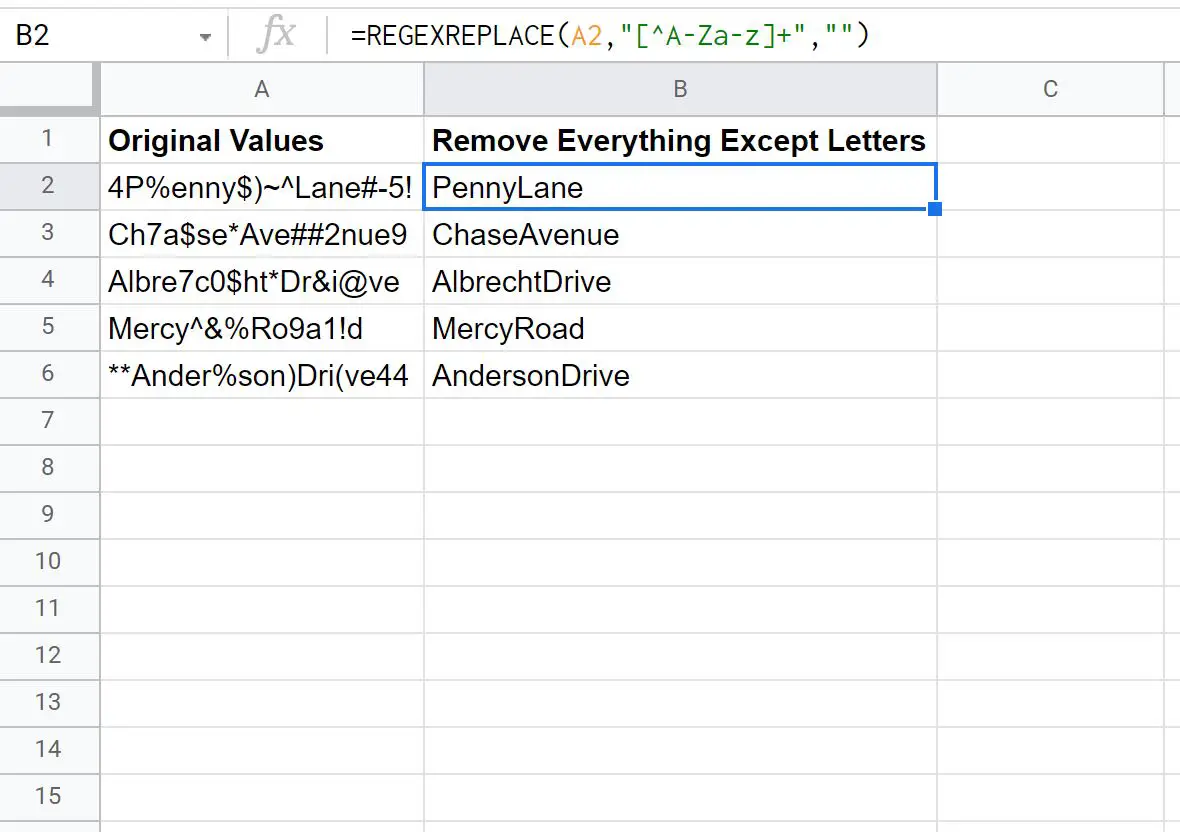
Perhatikan bahwa semua karakter dan angka khusus telah dihapus dari nilai aslinya.
Kita hanya memiliki huruf-huruf di setiap sel.
Contoh 2: Hapus Semuanya Kecuali Huruf dan Angka
Kita bisa menggunakan rumus berikut untuk menghapus semuanya kecuali huruf dan angka dari sel:
=REGEXREPLACE( A2 , " [^0-9a-zA-Z] " , "" )
Tangkapan layar berikut menunjukkan cara menggunakan rumus ini dalam praktik:
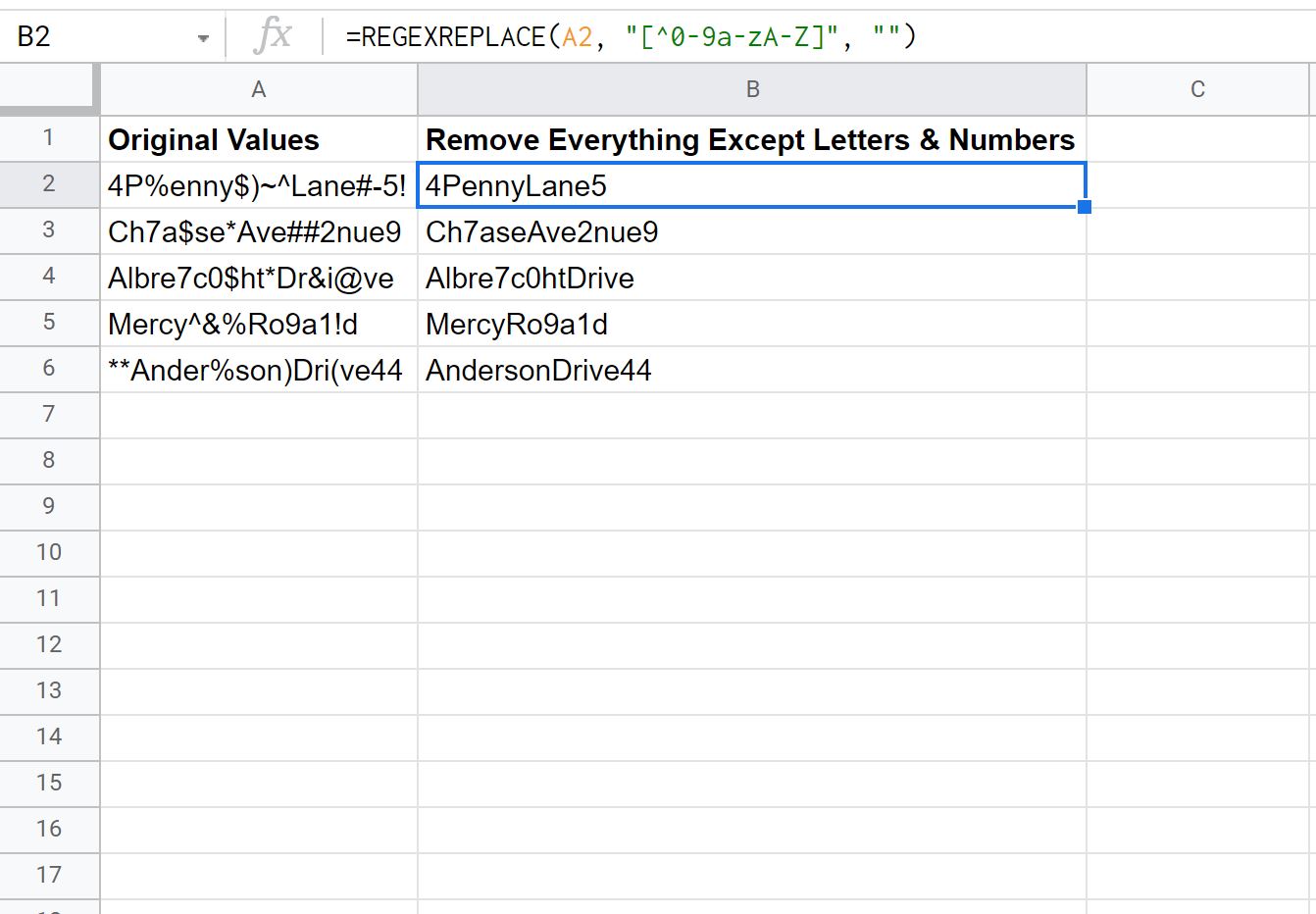
Perhatikan bahwa setiap karakter khusus telah dihapus dari nilai aslinya.
Yang tersisa hanyalah huruf dan angka dari setiap sel.
Contoh 3: Hapus karakter khusus tertentu
Kita bisa menggunakan rumus berikut untuk menghapus karakter khusus tertentu dari sel:
=REGEXREPLACE( A2 , " [!$%] " , "" )
Rumus khusus ini menghapus karakter khusus berikut dari sel:
- !
- $
- %
Perhatikan bahwa Anda dapat menambahkan karakter khusus tertentu sebanyak yang Anda inginkan di antara tanda kurung dalam rumus REGEXREPLACE() .
Tangkapan layar berikut menunjukkan cara menggunakan rumus ini dalam praktik:
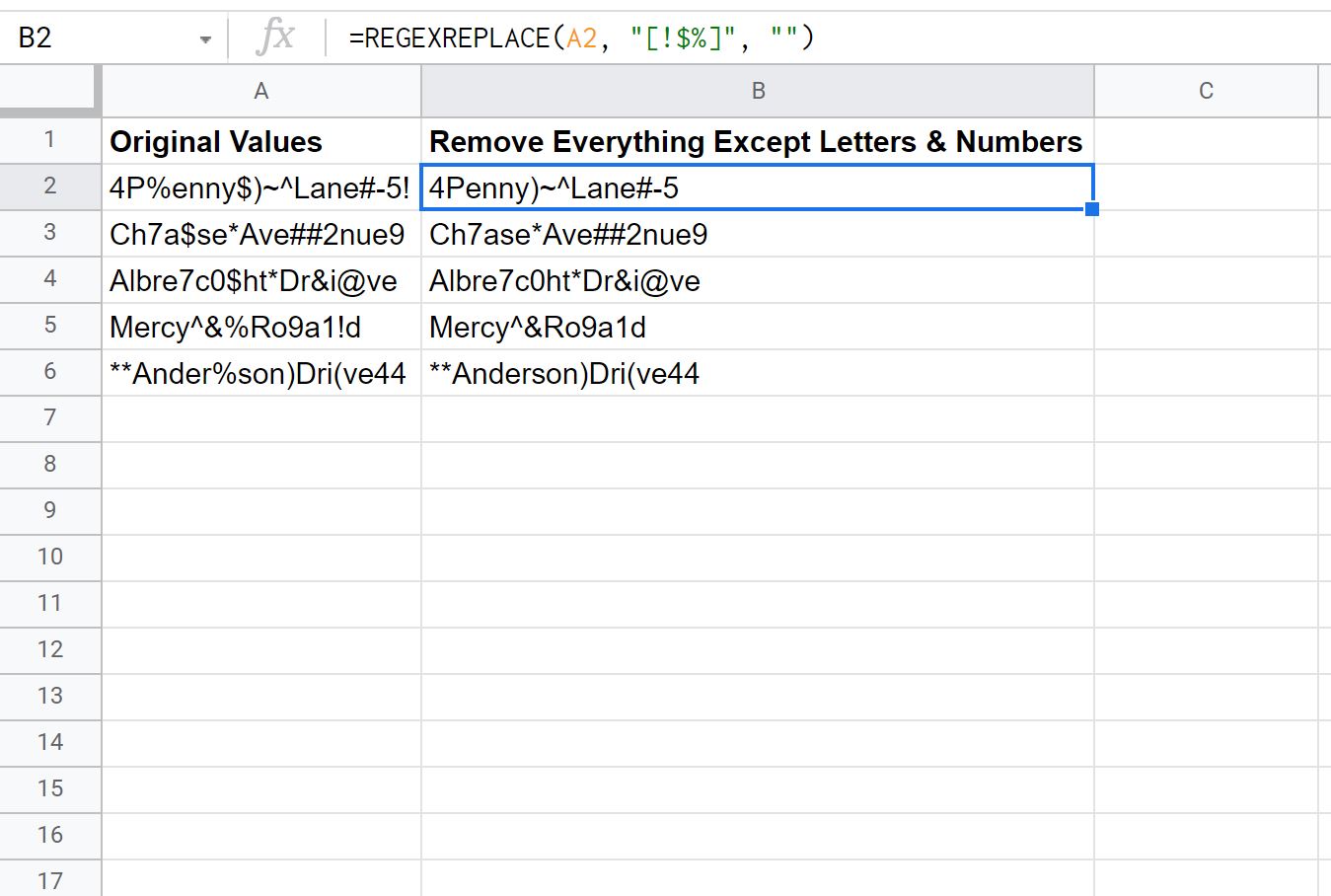
Perhatikan bahwa setiap tanda seru ( ! ), tanda dolar ( $ ), dan tanda persen ( % ) telah dihapus dari sel aslinya.
Semua nilai lain dari sel asli dipertahankan.
Sumber daya tambahan
Tutorial berikut menjelaskan cara melakukan tugas umum lainnya di Google Spreadsheet:
Cara membulatkan ke angka penting di Google Sheets
Cara menemukan nilai terdekat di Google Sheets
Cara mengekstrak angka dari string di Google Sheets